修复开始菜单在 Windows 10 中不起作用
已发表: 2018-11-26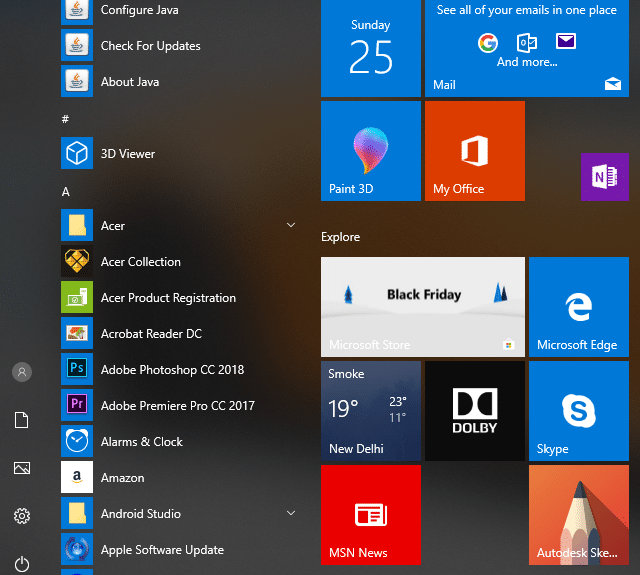
如果您最近更新或升级到 Windows 10,那么您的“开始”菜单可能无法正常工作,导致用户无法在 Windows 10 中导航。用户会遇到“开始”菜单的各种问题,例如“开始”菜单无法打开、“开始”按钮不起作用,或开始菜单冻结等。如果您的开始菜单不起作用,请不要担心,因为今天我们将看到解决此问题的方法。
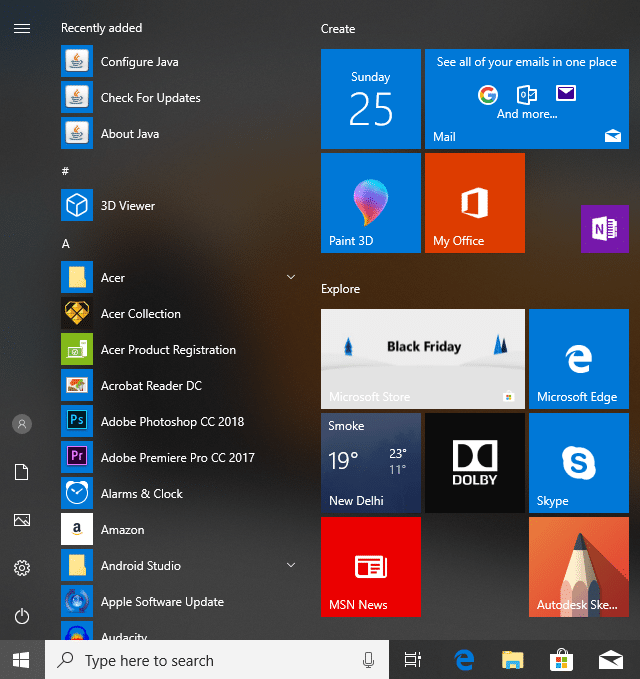
对于不同的用户,这个确切的原因是不同的,因为每个用户都有不同的系统配置和环境。 但问题可能与损坏的用户帐户或驱动程序、损坏的系统文件等有关。所以不要浪费任何时间,让我们在下面列出的教程的帮助下看看如何修复 Windows 10 中的开始菜单不起作用。
内容
- 修复开始菜单在 Windows 10 中不起作用
- 方法 1:重新启动 Windows 资源管理器
- 方法二:新建本地管理员账号
- 方法 3:运行开始菜单疑难解答
- 方法 4:运行系统文件检查器 (SFC) 并检查磁盘
- 方法 5:强制 Cortana 重建设置
- 方法6:重新注册Windows App
- 方法 7:注册表修复
- 方法 8:刷新或重置 Windows 10
修复开始菜单在 Windows 10 中不起作用
确保创建一个还原点以防万一出现问题。
要以管理员身份运行命令提示符,请按Ctrl + Shift + Esc打开任务管理器。 然后点击File然后选择Run new task 。 键入cmd.exe并选中“使用管理权限创建此任务”,然后单击“确定”。 同样,要打开 PowerShell,请键入 powershell.exe 并再次选中上述字段,然后按 Enter。
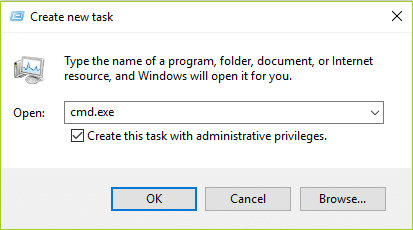
方法 1:重新启动 Windows 资源管理器
1. 同时按下Ctrl + Shift + Esc键启动任务管理器。
2. 在列表中找到explorer.exe ,然后右键单击它并选择结束任务。
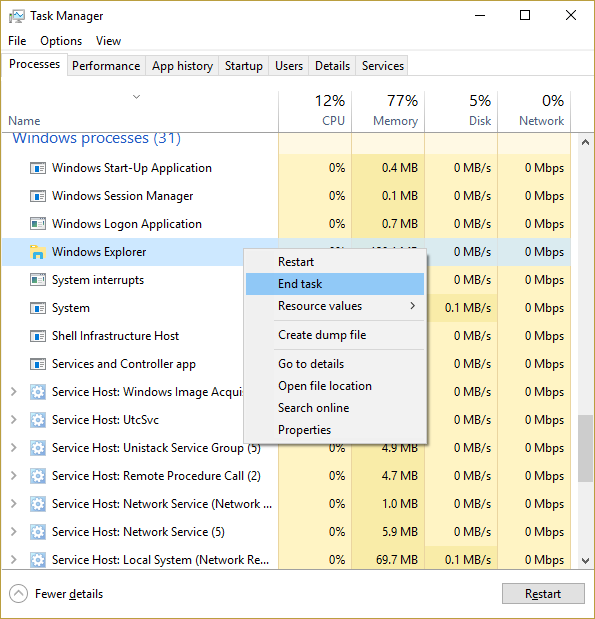
3. 现在,这将关闭资源管理器并重新运行它,单击文件 > 运行新任务。
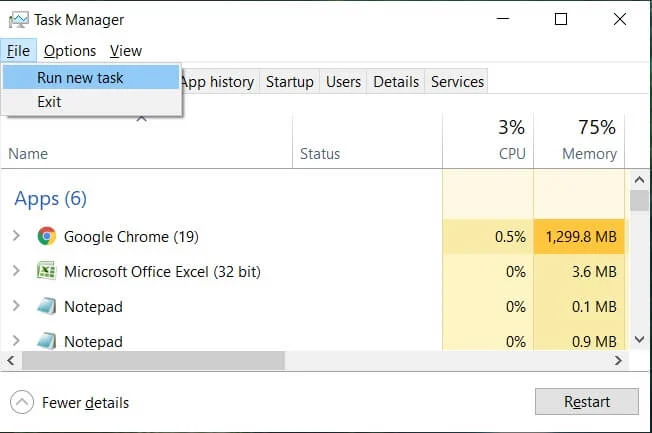
4. 输入explorer.exe并点击 OK 重新启动 Explorer。
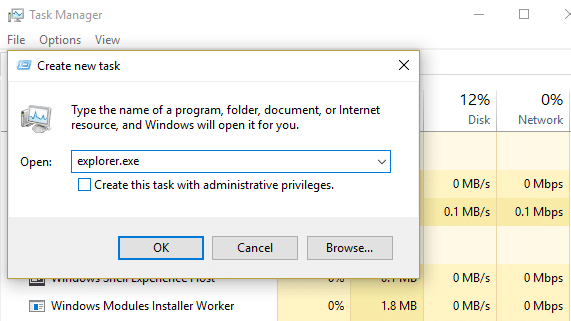
5.退出任务管理器,看看你是否能够修复开始菜单在 Windows 10 中不起作用。
6. 如果您仍然遇到问题,请退出您的帐户并重新登录。
7.同时按Ctrl + Shift + Del键,然后单击Signout。
8. 输入您的密码以登录 Windows 并查看您是否能够解决问题。
方法二:新建本地管理员账号
如果您使用 Microsoft 帐户登录,请首先通过以下方式删除指向该帐户的链接:
1. 按 Windows 键 + R,然后输入“ ms-settings: ”(不带引号)并按 Enter。
2. 选择帐户 > 使用本地帐户登录。
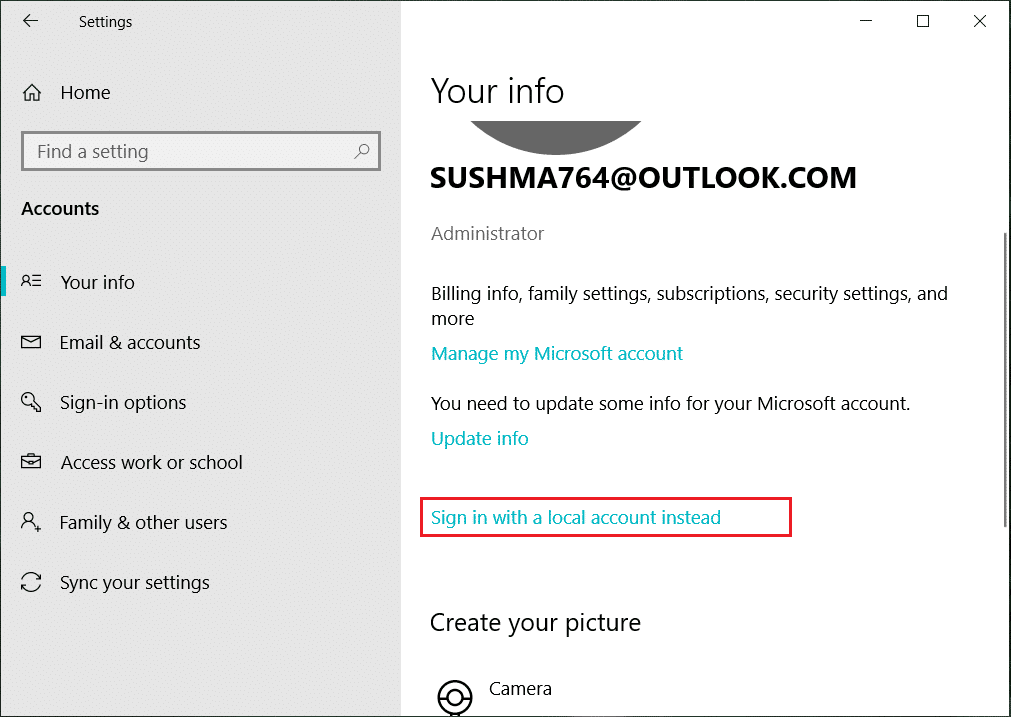
3. 输入您的Microsoft 帐户密码,然后单击下一步。
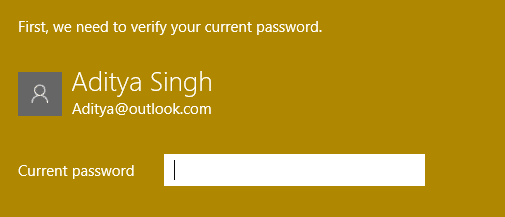
4. 选择一个新的帐户名和密码,然后选择完成并退出。
#1。 创建新的管理员帐户:
1. 按 Windows 键 + I 打开设置,然后单击帐户。
2. 然后导航到家庭和其他人。
3. 在其他人下单击“将其他人添加到此 PC。 ”
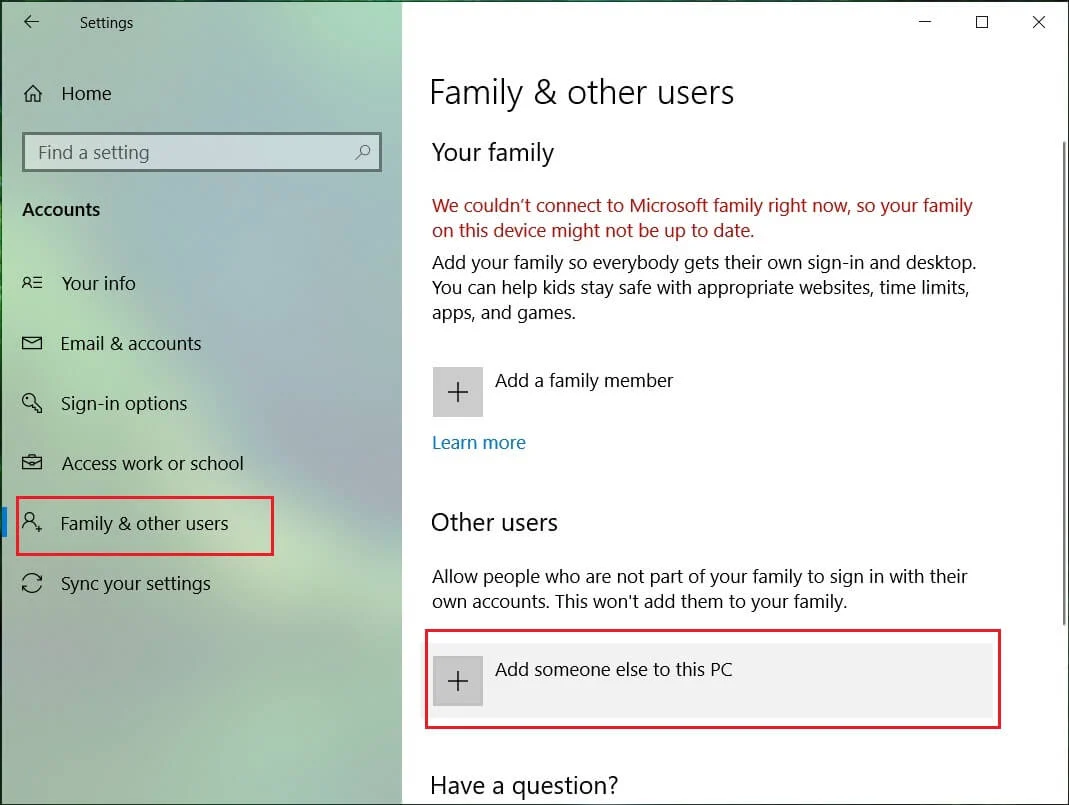
4. 接下来,提供用户名和密码,然后选择下一步。
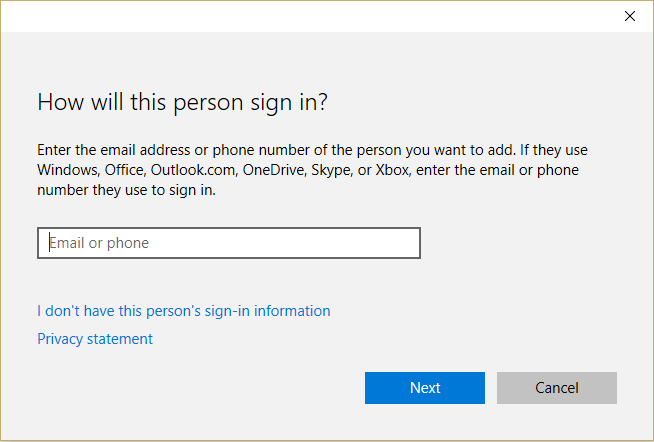
5. 设置用户名和密码,然后选择下一步 > 完成。
#2。 接下来,将新帐户设为管理员帐户:
1. 再次打开Windows 设置并单击帐户。
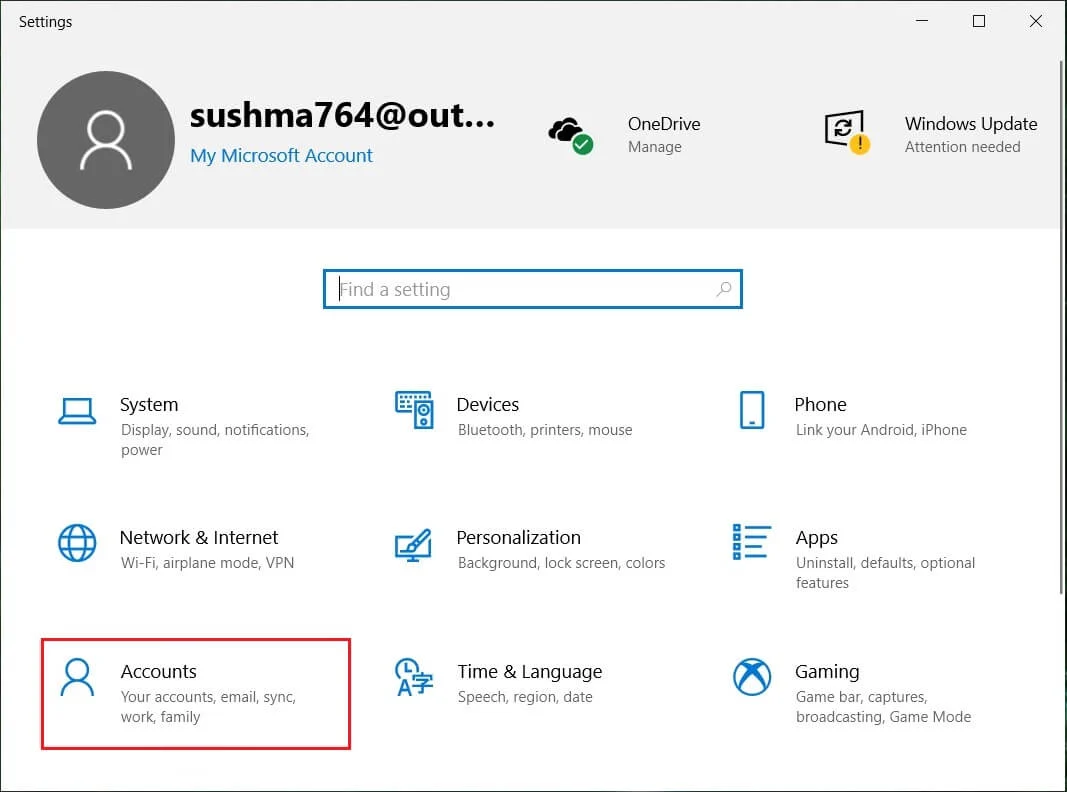
2. 转到家庭和其他人选项卡。
3.其他人选择您刚刚创建的帐户,然后选择更改帐户类型。
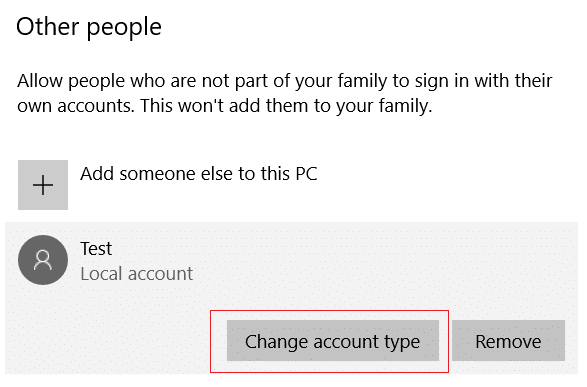
4. 在帐户类型下,选择管理员,然后单击确定。
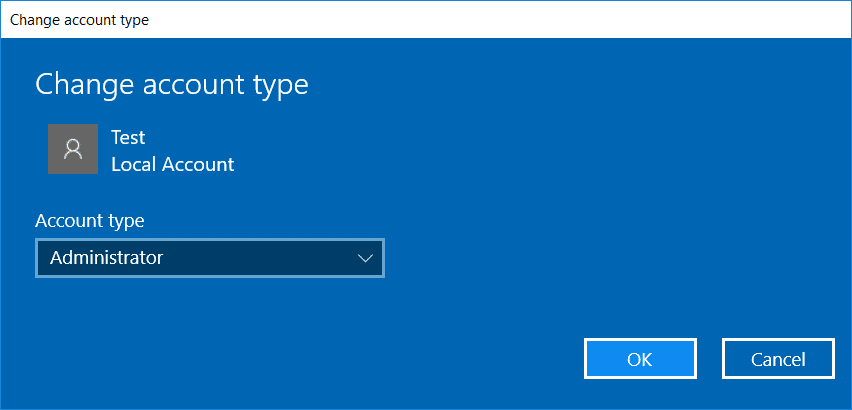
#3。 如果问题仍然存在,请尝试删除旧管理员帐户:
1. 再次转到 Windows 设置,然后转到帐户 > 家庭和其他人。
2. 在其他用户下,选择旧管理员帐户,单击删除,然后选择删除帐户和数据。
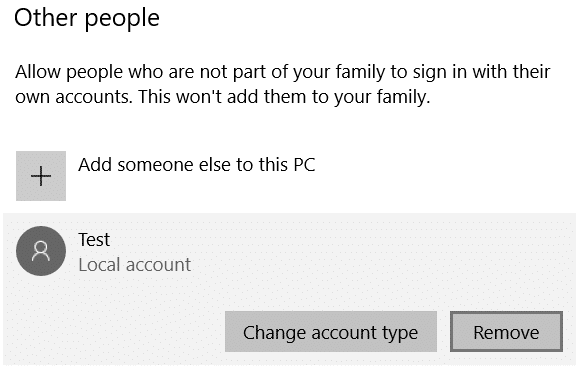
3. 如果您之前使用微软账户登录,您可以按照下一步将其与新管理员关联。

4. 在Windows 设置 > 帐户中,选择使用 Microsoft 帐户登录,然后输入您的帐户信息。
最后,您应该能够修复开始菜单在 Windows 10 中不起作用的问题,因为此步骤似乎可以解决大多数情况下的问题。
方法 3:运行开始菜单疑难解答
如果您继续遇到开始菜单的问题,建议下载并运行开始菜单疑难解答。
1. 下载并运行开始菜单疑难解答。
2. 双击下载的文件,然后单击下一步。
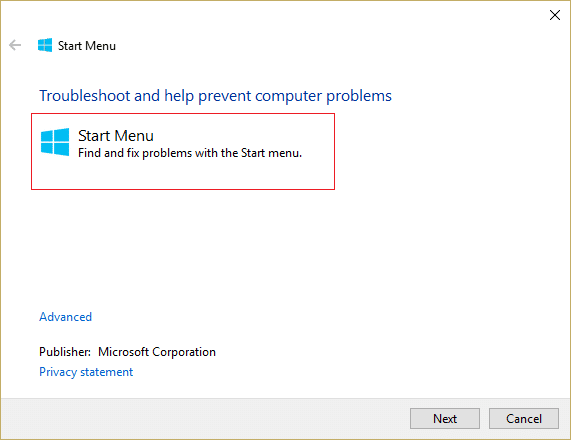
3.让它找到并自动修复开始菜单在Windows 10中不起作用。
方法 4:运行系统文件检查器 (SFC) 并检查磁盘
1. 打开命令提示符。 用户可以通过搜索“cmd”然后按 Enter 来执行此步骤。
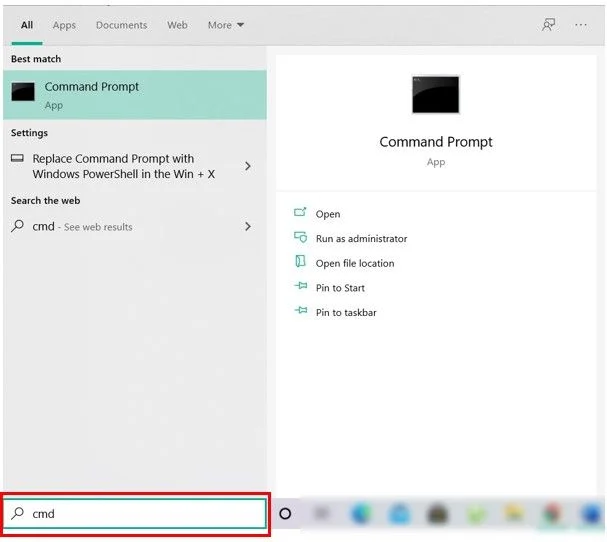
2.现在在cmd中输入以下内容并回车:
证监会 /scannow 证监会 /scannow /offbootdir=c:\ /offwindir=c:\windows
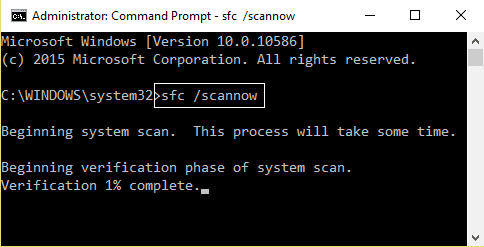
3.等待上述过程完成,完成后,重新启动PC。
4.接下来,使用检查磁盘实用程序(CHKDSK)从修复文件系统错误中运行 CHKDSK。
5. 让上述过程完成并再次重新启动您的 PC 以保存更改。
方法 5:强制 Cortana 重建设置
使用管理权限打开命令提示符,然后一一键入以下内容,并在每个命令后按 Enter:
CD /d "%LOCALAPPDATA%\Packages\Microsoft.Windows.Cortana_cw5n1h2txyewy" Taskkill /F /IM SearchUI.exe RD /S /Q 设置
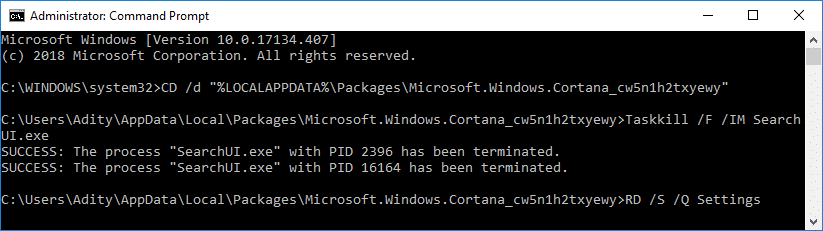
这将强制 Cortana 重建设置并修复开始菜单在 Windows 10 中不起作用。
如果问题仍未解决,请按照本指南解决与 Cortana 相关的任何问题。
方法6:重新注册Windows App
1. 在 Windows Search 中键入PowerShell ,然后右键单击 PowerShell 并选择以管理员身份运行。
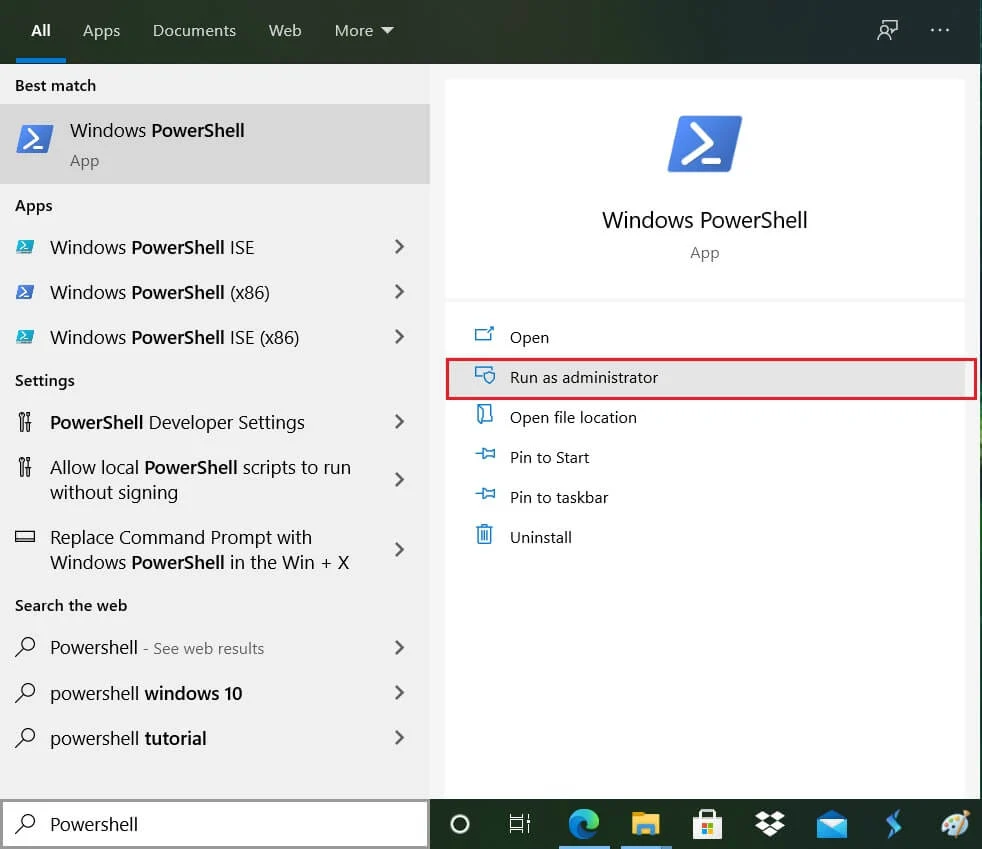
2. 现在在 PowerShell 窗口中输入以下命令:
获取-AppXPackage -AllUsers | Foreach {Add-AppxPackage -DisableDevelopmentMode -Register "$($_.InstallLocation)\AppXManifest.xml"} 
3.等待Powershell执行上述命令,忽略可能出现的一些错误。
4. 重新启动您的 PC 以保存更改。
方法 7:注册表修复
1. 按 Ctrl + Shift + Esc 打开任务管理器,然后单击文件并选择运行新任务。
2.输入 regedit并勾选“使用管理权限创建此任务”,然后单击“确定”。
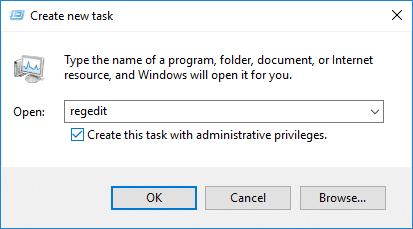
3. 现在导航到注册表编辑器中的以下注册表项:
计算机\HKEY_LOCAL_MACHINE\SYSTEM\CurrentControlSet\Services\WpnUserService
4. 确保选择WpnUserService ,然后在右侧窗口中双击Start DWORD。
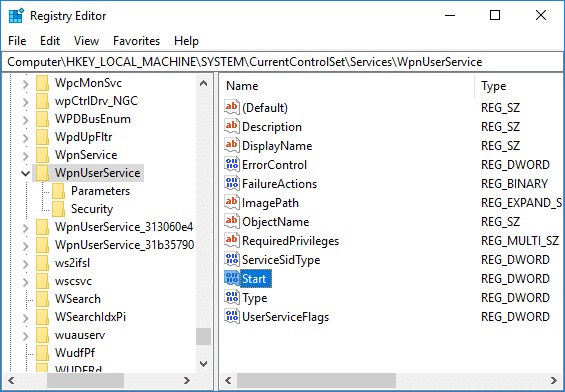
5. 将其值更改为 4,然后单击确定。
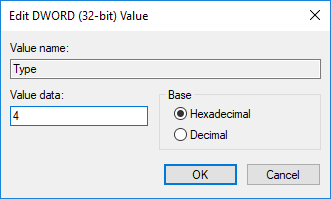
6. 重新启动您的 PC 以保存更改。
方法 8:刷新或重置 Windows 10
注意:如果您无法访问您的 PC,请重新启动您的 PC 几次,直到您开始自动修复。 然后导航到疑难解答>重置此PC>删除所有内容。
1. 按 Windows 键 + I 打开设置,然后单击更新和安全图标。
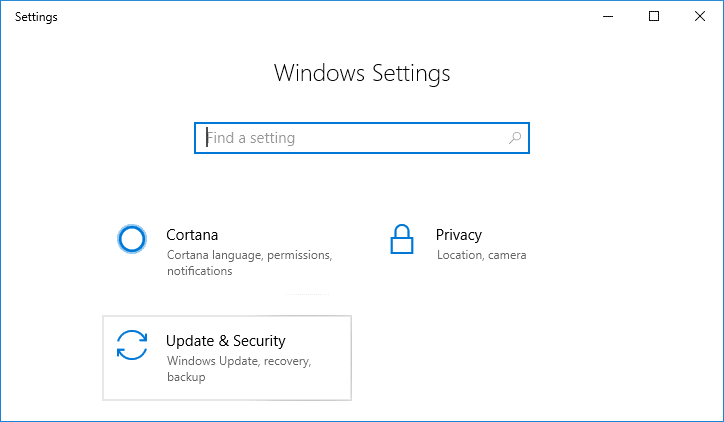
2. 从左侧菜单中选择恢复。
3. 在重置此 PC 下,单击“开始使用”按钮。

4. 选择保留我的文件选项。
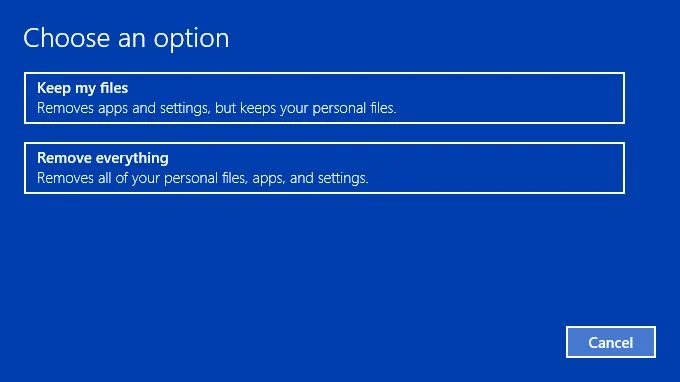
5. 对于下一步,系统可能会要求您插入 Windows 10 安装介质,因此请确保您已准备好。
6. 现在,选择您的 Windows 版本,然后仅单击安装 Windows 的驱动器>删除我的文件。
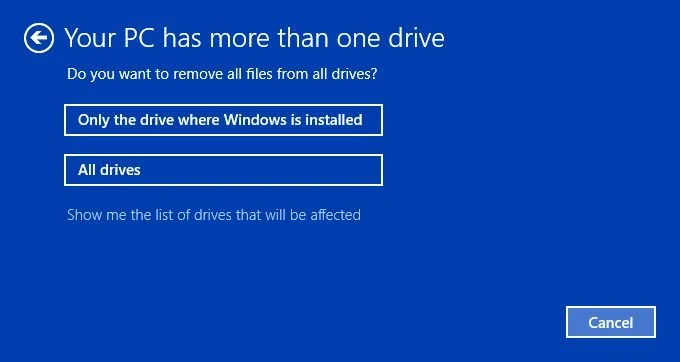
5. 单击重置按钮。
6. 按照屏幕上的说明完成重置。
受到推崇的:
- 修复 Realtek 高保真音频驱动程序问题
- 在 Windows 10 中重建字体缓存
- 为 Windows Hello 人脸身份验证启用增强的反欺骗
- 修复蓝牙无法在 Windows 10 上关闭
就是这样,您已成功修复开始菜单在 Windows 10 中不起作用但如果您对本教程仍有任何疑问,请随时在评论部分询问他们。
